Работа в окне конструктора запросов Заполняем таблицу данными
Итак, соединение установлено и мы видим структуру базы данных. Но пока мы не видим самих данных и не можем с ними работать. Чтобы иметь возможность работать с данными таблицы Книги, щелкните правой клавишей мыши по значку таблицы Книги и в контекстном меню выберите Retrieve Data from Table (получить данные из таблицы). В среду VS будет загружено окно конструктора запросов (Query and View Designer), в котором вы увидите таблицу «Книги» (пустую, так как мы ее еще не заполняли). Заполните ее вручную данными примерно так же, как вы это делали в Access, после чего окно конструктора запросов будет выглядеть как на Рис. 24.16.
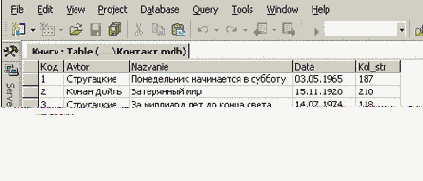
Рис. 24.16
По мере ввода данных они будут сохраняться в файле базы данных.
Поле Код будет заполняться автоматически и VB не даст вам менять числа в этом поле, причем при попытке изменения будет реагировать не очень дружественно, так что вам придется даже закрывать окно конструктора.
Вы можете менять ширину полей, перетаскивая мышкой границы между названиями полей. Аналогично меняйте высоту записей. Вы можете копировать и удалять записи, щелкнув правой клавишей мыши по левому серому столбцу таблицы.